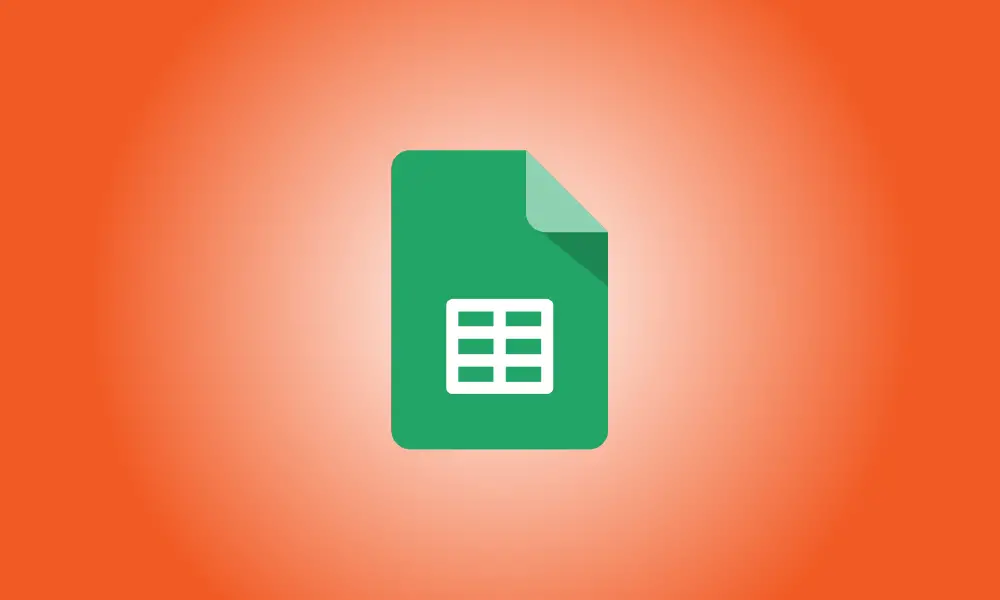Introducere
Excel simplifică efectuarea operațiilor aritmetice fundamentale, cum ar fi împărțirea. Puteți împărți numere întregi într-o singură celulă, în mai multe celule sau în coloane întregi. Deoarece Excel nu are funcția DIVIDE, va trebui să vă bazați pe o formulă de bază.
Numerele dintr-o singură celulă împărțite
O formulă simplă poate fi folosită pentru a împărți numerele într-o singură celulă.
Deschideți Excel și mergeți la celula în care doriți să adăugați formula. După ce te-ai hotărât, introdu următoarea formulă:
=a/b
Schimbați a și b cu numerele pe care doriți să le utilizați. Deci, dacă doriți să împărțiți 100 la 4, tastați:
=100/4
Este important să rețineți că semnul egal (=) trebuie introdus la începutul formulei, altfel Excel vă va interpreta datele ca dată.
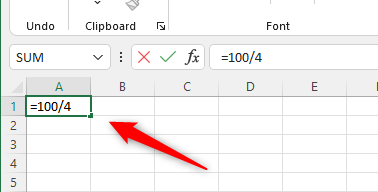
Rezultatul va fi afișat odată ce apăsați „Enter”.
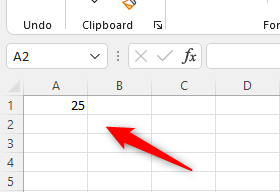
Împărțiți numerele din mai multe celule
Dacă aveți date în mai multe celule, puteți calcula coeficientul introducând o formulă simplă într-o celulă goală. Să presupunem că aveți 100 în celula B2 și 4 în celula B3 și doriți câtul dintre aceste două valori. Completați spațiile libere cu:
=B2/B3
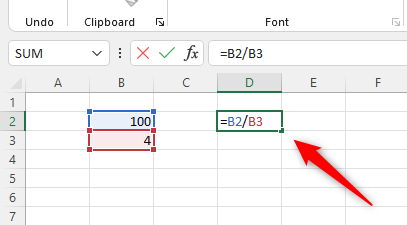
Această formulă va calcula datele din fiecare celulă. Rezultatul va fi afișat odată ce apăsați „Enter”.
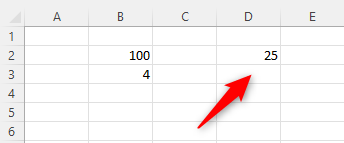
Împărțiți o coloană de numere (la un număr constant)
Puteți împărți o coloană cu numere la un număr într-o celulă separată. De exemplu, să presupunem că celulele A1-A6 conțin fiecare un număr și doriți să împărțiți acele numere la numărul din celula C1.
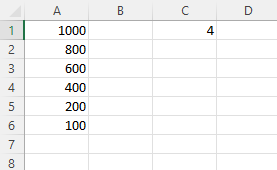
Mai întâi, alegeți celula B2, care va conține rezultatul primei formule. În B2, introduceți următoarea formulă:
=A1/$C$1
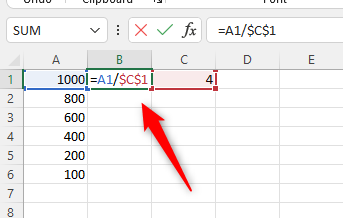
Rezultatul va fi afișat odată ce apăsați „Enter”.
În această situație, $ indică lui Excel că valoarea din celula C1 este absolută. Acest lucru implică faptul că, dacă faceți clic și glisați formula în B1 în jos, porțiunea A1 a formulei se va schimba în A2, A3 și așa mai departe, dar C1 va rămâne neschimbat.
Faceți clic și trageți colțul celulei B1 (numit mâner de umplere) pentru a repeta calculul pentru fiecare celulă pentru a obține rapid coeficientul restului de valori din coloană.
Acesta este singurul lucru care există.
Acesta este doar unul dintre calculele fundamentale pe care Excel vă permite să le faceți. De asemenea, puteți înmulți, adăuga, scădea și face o varietate de alte lucruri.